Que es el prompt? Abre una terminal o consola. Ves eso que esta escrito? Ver lo unico que esta aparece? Eso es el prompt.
Normalmente tiene un simbolo $ indicando que estas usando la consola como un usuario normal o un simbolo # para indicar que estas usandola como usuario root. Y es muy probable que tambien tenga una barra vertical | o un guion bajo _ titilando para indicar que esta a la espera de una nueva orden.
Un prompt basico y normal se ve algo asi:
[](https://paraisolinux.com/wp- content/uploads/2015/02/prompt-basico.jpg)
Lo que indica este ejemplo basico es:
- tu nombre de usuario: yourname
- nombre de la pc: yourhost
- directorio actual: ~
- tipo de usuario: $
Apuesto a que ni habias prestado atencion a esos pocos datos verdad?
Pero esto no se queda ahi, podemos hacer mucho mas, para lograr algo mas util y mucho mas vistoso y bonito. Una consola para presumir :)
En primer lugar debes saber como modificar el prompt del bash. Para ello solo tienes que abrir el archivo .bashrc que esta en tu carpeta home (/home/tu_usuario/.bashrc) con tu editor de texto preferido. Al final de ese archivo tienes que escribir algo asi:
export PS1=‘cadena_de_texto’
donde cadena de texto se compondra de la suma de algunos de los controles que tenemos disponibles. Vamos a ver cuales son esos controles:
\d – La fecha en formato “Dia Mes Fecha” Ej: “Lun May 26”) \e – Caracter de escape ASCII \h – El hostname \H – El hostiname completo \j – Numero de tareas corriendo actualmente en segundo plano \n – Nueva linea \r – Enter \s – Nombre de la consola \t – Hora actual en formato HH:MM:SS de 24Hs \T – Hora actual en formato HH:MM:SS de 12Hs @ – Hora actual en formato am/pm de 12Hs \A – Hora actual en formato HH:MM de 24Hs \u – Nombre de usuario \v – Version del bash \w – Ubicacion actual completa \W – Directorio actual $ – Tipo de usuario ($, #) \\ – Una barra \[ – Comienza secuencia de caracteres no imprimibles \] – Termina secuencia de caracteres no imprimibles
Ejemplos:
Esto va a mostrar una carita distinta segun si el comando que se ejecuto se completo positivamente o si en cambio dio error:
[bash] PS1="\if [ \$? = 0 ]; then echo \\[\e[33m\\]^_^\\[\e[0m\\]; else echo \\[\e[31m\\]O_O\\[\e[0m\\]; fi\\[\u@\h:\w]\$ " [/bash]
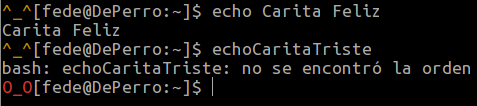
Como ves no solo se puede cambiar que es lo que se muestra sino dotarlo de funcionalidades si sabes programar un poquito.
Como encontrar mas ejemplos?
Lo mejor es usar google, no hay un solo lugar donde esten reunidos todos y la cantidad de diseños y usos que se le pueden dar son muchos. Les recomiendo buscar cosas como “bash prompt examples” o “ps1 prompts”.
Generadores de PS1
Y si no tienes ganas de buscar entonces hay herramientas online para crear el tuyo propio. En estas herramientas solo tienes que arrastrar y soltar para crear configuraciones totalmente personalizadas, agregar todo el texto o simbolos que quieras y cambiar los colores.
- http://omar.io/ps1gen/
- http://xta.github.io/HalloweenBash/
- http://ezprompt.net/
- http://bashrcgenerator.com/
Usa los comentarios para compartir tu configuracion. Si estas logueado podras no solo compartir el codigo que usaste sino tambien subir una imagen de muestra :)